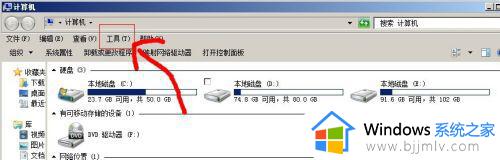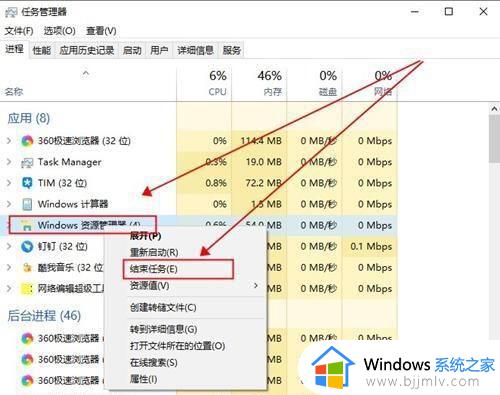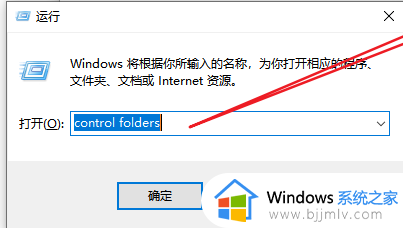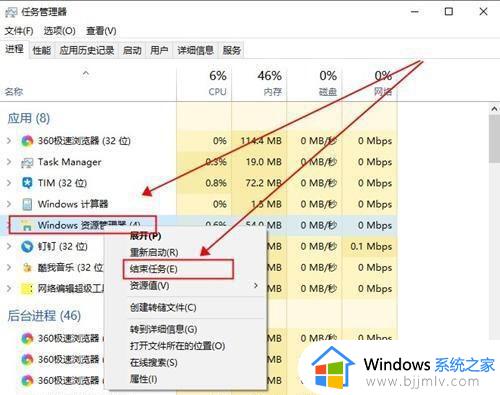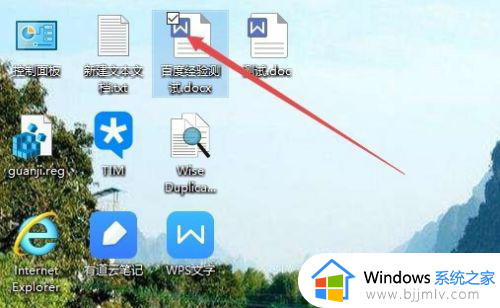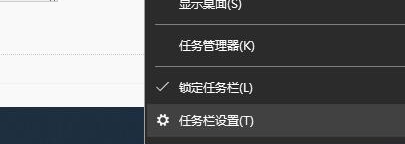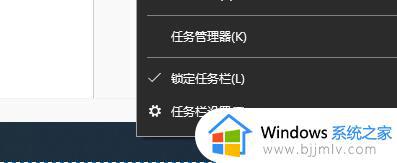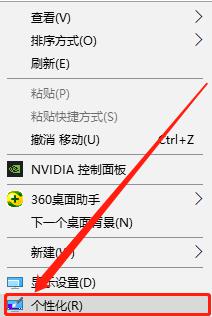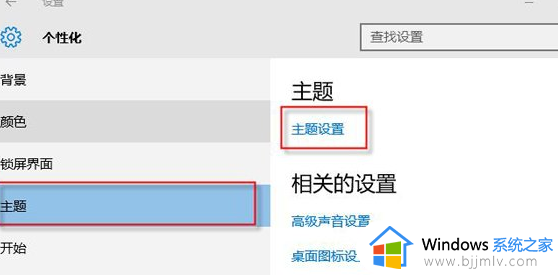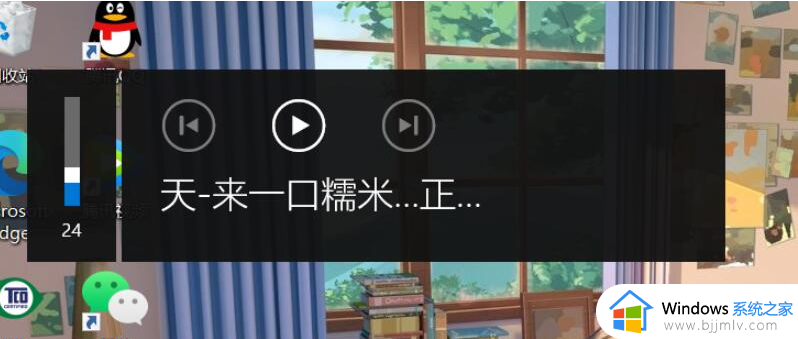win10图标左上角有白色方框怎么办 win10点图标左上角有白框处理方法
更新时间:2023-03-13 09:55:19作者:runxin
通常在win10电脑上安装完程序之后,系统桌面上常常会创建有相应的程序图标,方便用户能够快速找到打开,可是有些用户却发现win10系统桌面上的图标左上角却出现了白色方框,对此win10图标左上角有白色方框怎么办呢?以下就是小编教大家的win10点图标左上角有白框处理方法。
具体方法:
方法一:改变主题。
1.右击桌面空白处选择个性化。
2.点击主题,然后点击主题设置。
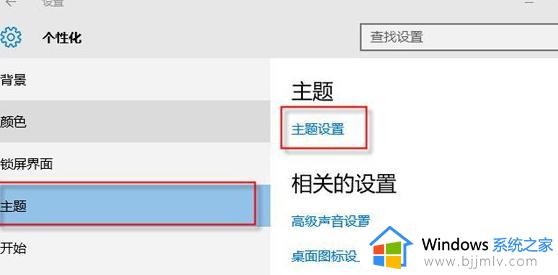
3.找一个主题,点击应用程序。
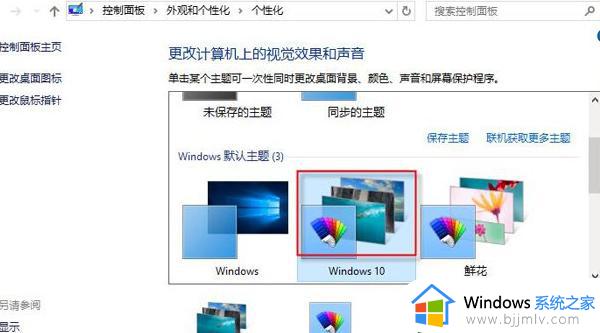
方法二:使用360安全卫士解决。
1、打开360安全卫士,点击人工服务。
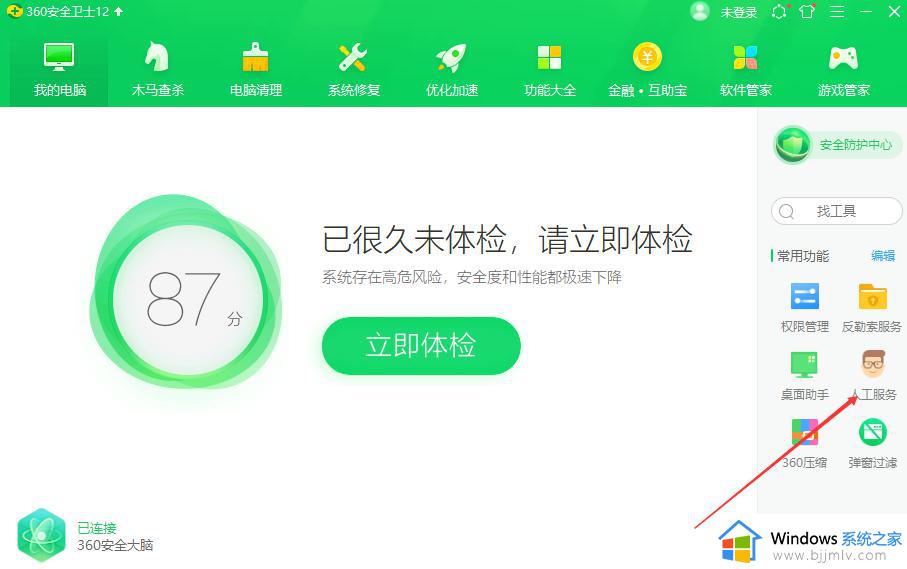
2、输入win10图标点击查找方案。
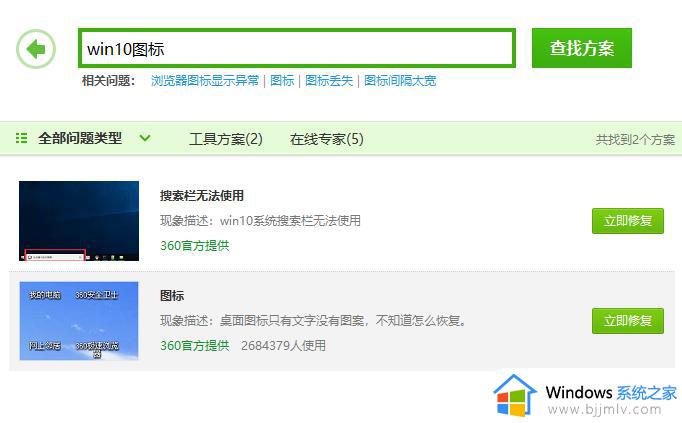
3、选择第二个点击,立即修复。
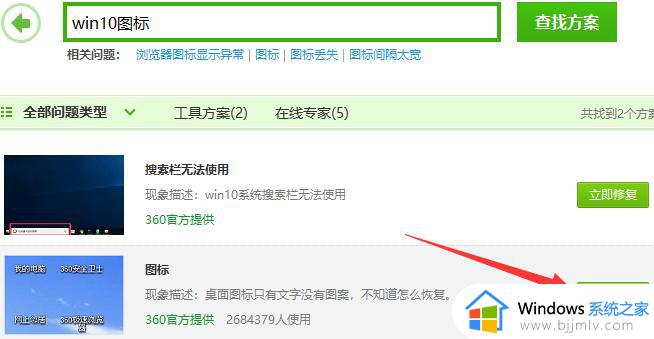
上述就是小编带来的关于win10点图标左上角有白框处理方法了,碰到同样情况的朋友们赶紧参照小编的方法来处理吧,希望能够对大家有所帮助。